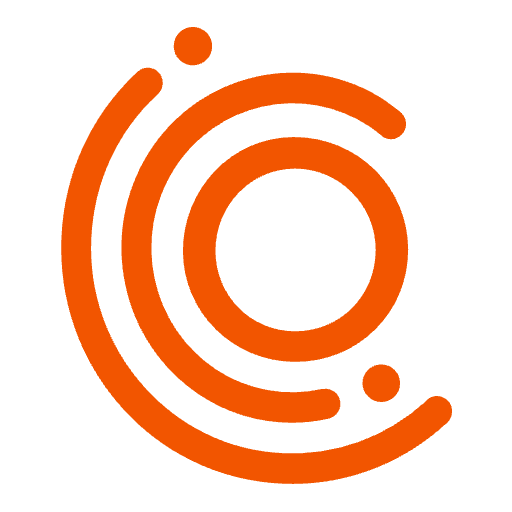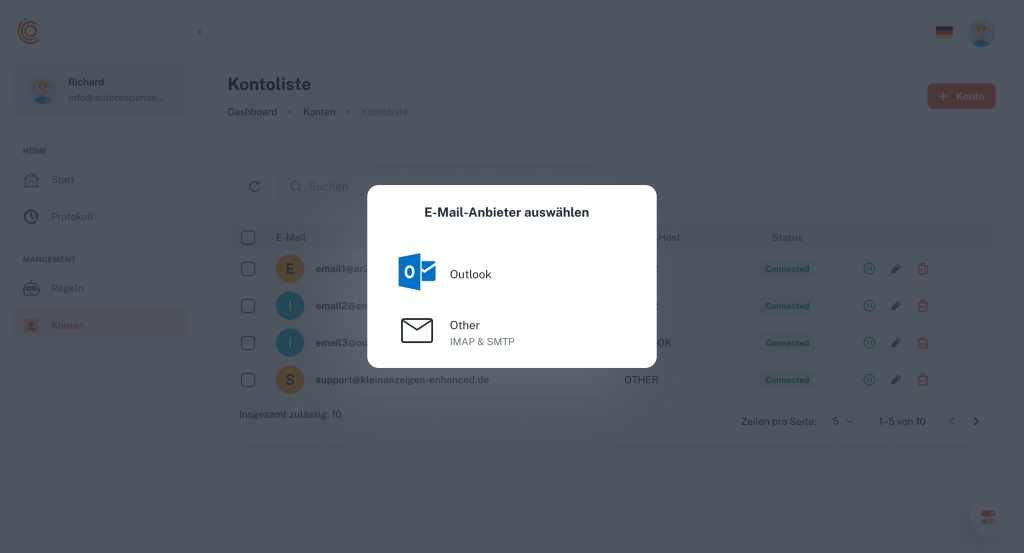
Kurzanleitung: Einrichtung von Outlook/Office365/Exchange in autoresponse24.de #
Schritt-für-Schritt-Anleitung #
- Navigieren Sie zum Menüpunkt „Konten“:
- Melden Sie sich bei app.autoresponse24.de an.
- Wählen Sie im Dashboard den Menüpunkt „Konten“ aus.
- Konto hinzufügen:
- Klicken Sie auf den roten „+ Konto“ Button.
- Es öffnet sich ein Fenster zur Auswahl des E-Mail-Anbieters.
- Outlook/Office365 auswählen:
- Klicken Sie auf das Outlook-Symbol.
- Alternativ können Sie Other (IMAP & SMTP) wählen, wenn Sie ein anderes Konto einrichten möchten.
- Verknüpfen:
- Folgen Sie den Anweisungen zur Anmeldung mit Ihrem Outlook-, Office365- oder Exchange-Konto.
- Geben Sie Ihre Anmeldedaten ein und bestätigen Sie die Verknüpfung.
- Fertig:
- Ihr Konto ist jetzt verbunden und wird in der Kontenliste angezeigt.
- Der Verbindungsstatus sollte „Connected“ anzeigen.
Hinweis #
Mit autoresponse24.de können Sie neben Outlook auch IMAP/SMTP-Konten hinzufügen.